
Solusi Lengkap untuk Memperbaiki Kesalahan Instalasi iTunes

iTunes untuk Windows adalah salah satu program musik terpopuler di industri sejak dirilis oleh Apple beberapa tahun lalu. Kesuksesan iPhone dan iPod Apple entah bagaimana dikaitkan dengan penemuan iTunes. Sebagian besar pengguna telah menggunakan iTunes untuk mengimpor konten baru, mengelola perpustakaan musik, menyinkronkan dengan perangkat Apple, serta membuat daftar putar.
Namun demikian, berbagai pengguna yang menggunakan windows sepuluh di PC mereka telah melaporkan masalah dalam menginstal perangkat lunak dengan sukses atau memutakhirkannya ke versi terbaru. Hal baiknya adalah masalah kesalahan instalasi iTunes dapat diselesaikan.
Bagian 1: Tips untuk Memperbaiki Kesalahan Instalasi iTunes
Bagian 2: Alternatif iTunes Terbaik - Coolmuster iOS Assistant
Sebagian besar pengguna mengalami masalah saat memperbarui atau menginstal iTunes di Windows 7/8/10/11. Di bagian ini, Anda akan mempelajari lebih lanjut tentang kesalahan instalasi iTunes standar beserta solusi yang disarankan.
Masalah Pertama: Kesalahan Paket Penginstal Windows
Kesalahan yang Anda dapatkan ketika iTunes gagal mengunduh dan menginstal di PC jendela Anda meliputi: "Paket penginstal windows bermasalah". "Hubungi pemasok atau dukungan paket Anda". "Pengaturan program tidak berhasil diinstal". Kesalahan ini biasa terjadi pada pengguna yang mencoba menginstal iTunes terbaru di windows 10. Versi Perangkat Lunak Apple yang tidak kompatibel atau ketinggalan jaman biasanya menyebabkan masalah. Inilah cara Anda dapat memperbaiki kesalahan instalasi iTunes.
Solusi Pertama: Perbaiki Perangkat Lunak iTunes
* Buka Panel Kontrol Windows dan klik tombol "Copot pemasangan program".
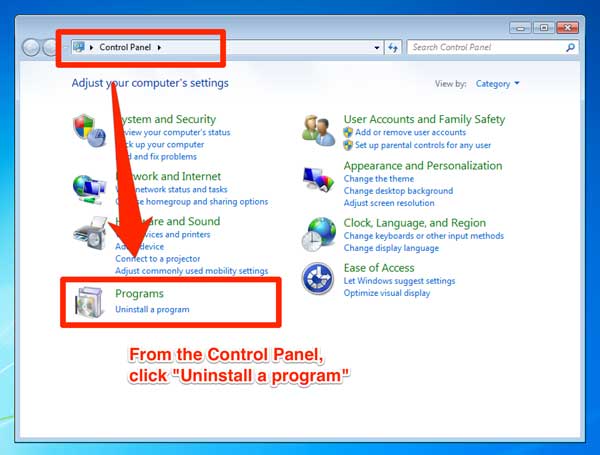
* Klik kanan tombol "Pembaruan Perangkat Lunak Apple" dan kemudian pilih "Perbaikan" dari jendela pop-up.
* Klik "Berikutnya" pada petunjuk pop-up untuk menyelesaikan proses perbaikan.
* Anda sekarang dapat menginstal iTunes 12.7 tanpa masalah setelah memulai ulang pembaruan perangkat lunak windows.
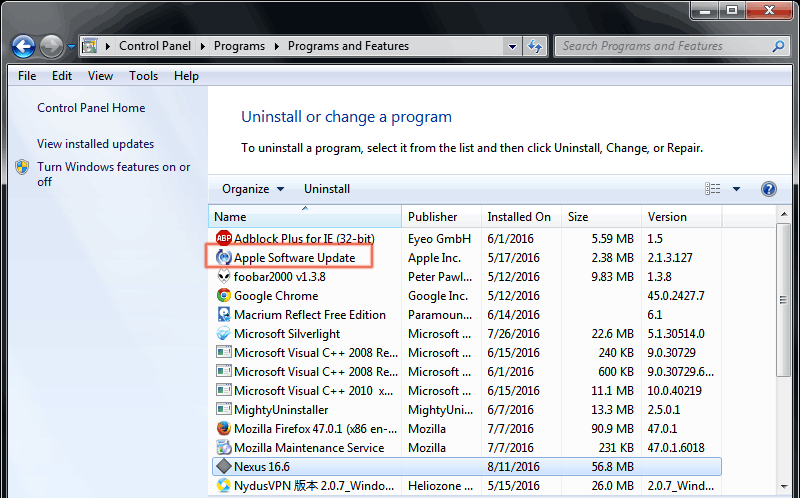
Solusi kedua: uninstall dan instal ulang semua Program Apple
Anda mungkin terpaksa menghapus dan menginstal ulang semua program perangkat lunak terkait jika program di atas tidak berhasil.
* Unduh dan instal program utilitas Microsoft yang memungkinkan Anda menginstal dan menghapus instalasi perangkat lunak pada PC Anda.
* Setelah menginstal perangkat lunak pada PC Anda, pilih iTunes dan semua program Apple terkait yang ingin Anda instal ulang dan pilih "Berikutnya".
* Klik "Ya, coba instal" untuk menyetujui keputusan Anda.
* Instal ulang iTunes di komputer Windows Anda setelah proses uninstall selesai.

Anda Mungkin Ingin Melihat:
Manajer iPhone: Bagaimana Mengelola iPhone tanpa iTunes?
Pemulihan Cadangan iTunes: Cadangkan & Pulihkan dengan/tanpa iTunes
Masalah Kedua: iTunes Error 7 juga dikenal sebagai Windows Error 193
Kesalahan yang dialami sebagian besar pengguna adalah "iTunes tidak berhasil diinstal. Instal ulang programnya". Anda dapat mengikuti langkah-langkah berikut untuk mengatasi masalah ini. Namun, Anda harus mencatat bahwa langkah-langkah ini hanya berlaku jika kesalahannya mengandung "193".
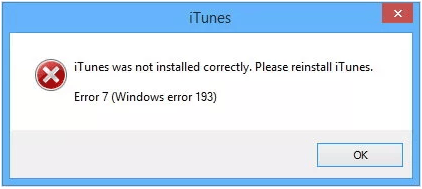
* Buka disk lokal C, Windows dan kemudian System32 (C:\ Windows \System32).
* Cari file berikut dan hapus:
msvcp100.dll
msvcp120.dll
msvcp140.dl
msvcr100.dll
msvcr120.dll
vcruntime140.dll
Anda harus memeriksa ulang apakah file yang dihapus benar dan sesuai dengan yang di atas. Lewati dan buka file berikutnya jika Anda tidak dapat menemukan file apa pun yang disebutkan di atas.
* Setelah menghapus file yang disebutkan di atas, perbaiki versi iTunes yang diinstal. Hal ini dapat dilakukan dengan masuk ke panel kontrol melalui daftar tambah/hapus program. Anda harus memastikan bahwa versi 32 dan 64-bit telah diinstal dengan benar.
(1) Dari Panel Kontrol, klik tombol "Copot pemasangan program" lalu pilih Dukungan Apple versi 32-bit untuk Apple.* Jika kesalahan iTunes 7 (kesalahan Windows 193) muncul setelah meluncurkan aplikasi iTunes, Anda harus mempertimbangkan untuk menginstal ulang perangkat lunak iTunes lagi.
(1) Copot pemasangan iTunes dan program terkait sepenuhnya dari PC Anda.
(2) Unduh perangkat lunak iTunes dan instal dari awal.
Masalah Ketiga: iTunes gagal menginstal dengan kesalahan "Dukungan Aplikasi Apple tidak Ditemukan".
Jika iTunes gagal diinstal dan dijalankan di PC Windows Anda dengan kesalahan "Dukungan Aplikasi Apple tidak ditemukan (kesalahan Windows 2), Anda dapat mengatasi masalah ini dengan mengikuti langkah-langkah yang dibahas di bawah ini:
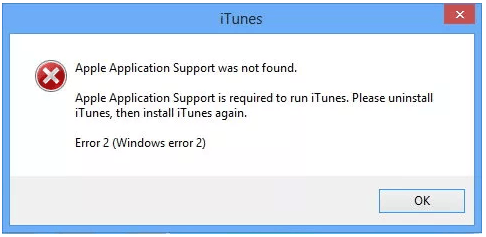
* Pastikan Anda menggunakan PC Anda sebagai Administrator.
* Pastikan Anda menggunakan sistem windows versi saat ini.
* Temukan penginstal iTunes windows, klik kanan untuk menginstal dan pilih "jalankan sebagai administrator". Anda memang akan diminta untuk memperbaiki program tersebut.
* Hapus seluruh sisa dari instalasi sebelumnya.
* Nonaktifkan sistem keamanan pihak ketiga yang dapat menyebabkan konflik antara server Apple dan iTunes.
Tidak Bisa Melewatkan:
Bagaimana Cara Mentransfer Foto dari iPhone ke Komputer tanpa iTunes?
Bagaimana Cara Mentransfer Musik dari iPhone ke Komputer?
Di bab ini, Anda akan melihat lebih lanjut tentang asisten Coolmuster iOS dan cara menggunakannya untuk mengimpor data, mencadangkan data, serta mengelola file iPhone, iPod, dan iPad, termasuk iPhone XS, iPhone XR, iPhone XS Max terbaru. Penting untuk memastikan bahwa Anda menjalankan iTunes versi terbaru agar aplikasi Coolmuster berjalan dengan lancar.
Langkah Pertama: Instal Program di PC Anda
Unduh dan instal Coolmuster iOS Assistant versi terbaru di atas atau dari situs resminya. iDevice Anda harus terhubung ke aplikasi ini melalui kabel USB. Biasanya, iPhone atau iPad Anda akan otomatis dikenali oleh aplikasi setelah koneksi berhasil. Klik opsi "Percaya" di iDevice Anda, lalu tekan tombol lanjutkan. Gagal menghubungkan iDevice Anda?

Setelah iDevice Anda berhasil terhubung, Anda mungkin melihat antarmuka utama seperti di bawah ini:

Langkah ke-2: Mengelola Data iOS
1. Mengekspor File dari iPad, iPhone atau iPod ke PC
Coolmuster dapat mentransfer semua file dari iDevice Anda ke komputer, termasuk kontak, pesan, foto, video, musik, catatan, bookmark, buku, kalender, aplikasi, dan lainnya. Oleh karena itu, ikuti langkah-langkah berikut untuk mengekspor apa pun dari iGadget Anda ke PC.
* Akses folder yang ingin Anda ekspor dan pratinjau info file ekstra detail.
* Pilih file yang ingin Anda ekspor.
* Setelah memilih file, klik opsi "Ekspor" dan pastikan Anda telah memilih format keluaran yang benar sebelum memulai proses.

2. Impor file dan dokumen dari Komputer ke iDevice
Pada versi saat ini, Anda dapat mengimpor kontak, bookmark, kalender, buku, cadangan iTunes, dan banyak lagi dari komputer ke iDevice. Namun demikian, file tambahan akan diaktifkan pada rilis berikutnya. Ikuti proses berikut untuk mengimpor file:
* Buka tab file yang diinginkan.
* Klik opsi "Impor" dan buka file yang perlu Anda impor ke iGadget Anda.
* Klik OK untuk memulai prosedur.

Langkah ke-3: Mengelola Cadangan iTunes
1. Mencadangkan data iOS ke PC atau iTunes
* Setelah perangkat Anda terdeteksi, pilih Super Toolkit.
* Klik pada tab "iTunes Backup & Restore" di antarmuka utama.
* Tekan tombol "Cadangan" dan pilih iDevice Anda untuk cadangan dari menu.
* Pilih lokasi untuk menyimpan file cadangan baru Anda. Ini bisa di mana saja di komputer Anda atau di lokasi cadangan iTunes default.
* Klik tombol OK untuk memulai proses.
Info lebih lanjut tentang cara backup iPhone ke iTunes dengan atau tanpa iTunes >>

2. Mengembalikan File cadangan iTunes ke iDevice
* Pilih Super Toolkit, lalu tab "iTunes Backup & Restore", lalu klik opsi "Restore" pada sistem ini.
* Dari menu drop-down, pilih iDevice untuk memulihkan cadangan iTunes.
* Pilih file cadangan yang ingin Anda pulihkan dari daftar dan tekan tombol OK.
* Klik OK lagi untuk memulai proses.

3. Impor file Cadangan iTunes ke iDevice
* Pilih opsi "iTunes Backup & Restore" dari Super Toolkit.
* Tekan tab "Impor" dan pilih file cadangan dari PC Anda.
* Mulai file transfer cadangan dengan mengklik OK.

4. Menghapus File Cadangan iTunes untuk iGadgets di Komputer
* Buka Super Toolkit dan pilih bagian "iTunes Backup & Restore" pada program.
* File cadangan di PC Anda akan terdeteksi secara otomatis.
* Periksa file yang tidak diinginkan dan tekan tab "Hapus".
* Klik tombol "Hapus" lalu OK untuk langsung menghapus file cadangan.
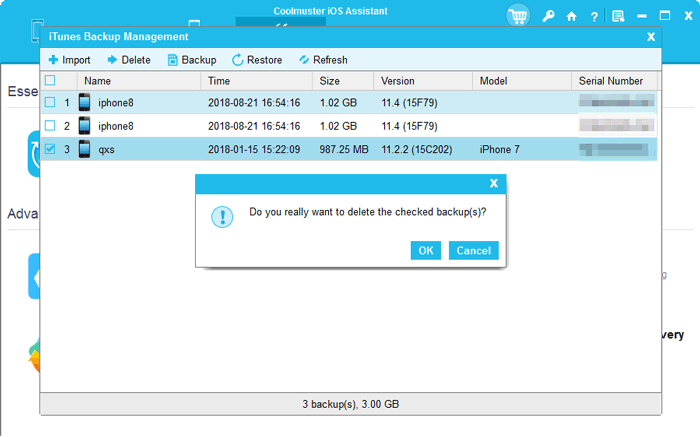
Coolmuster iOS Assistant adalah program perangkat lunak yang dirancang untuk membantu mengelola dan mentransfer data antara perangkat iOS (seperti iPhone, iPad, dan iPod touch) dan komputer. Ini menyediakan berbagai fitur untuk memfasilitasi tugas pengelolaan data bagi pengguna iOS .
Artikel Terkait:
Bagaimana Cara Mengakses File iPhone di PC/ Mac dengan/tanpa iTunes?
Bagaimana Cara Mentransfer Kontak dari iPhone ke Komputer (PC/ Mac ) tanpa iTunes?
[3 Cara] Cara Mentransfer Buku dari iPhone ke Komputer
3 Solusi untuk Mentransfer Cadangan iTunes ke Samsung Galaxy